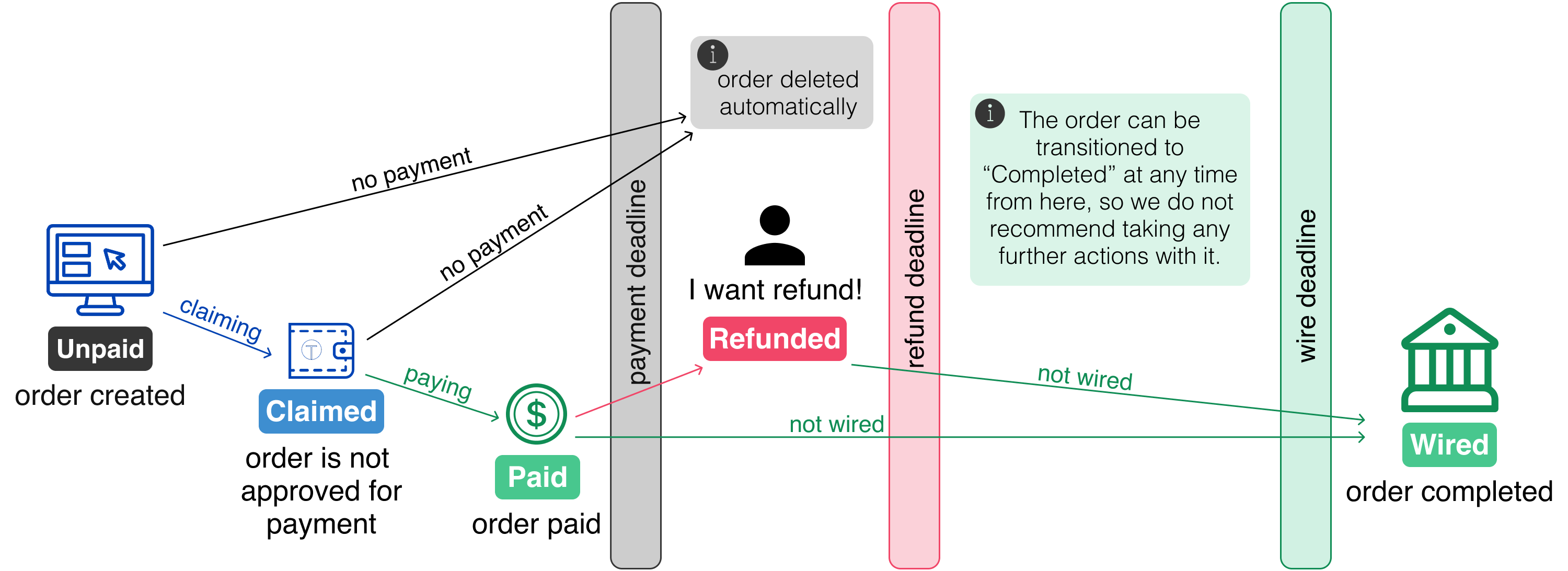2.1.6. Orderbeheer#
2.1.6.1. Overzicht bestellen#
Om alle bestellingen te bekijken, gaat u naar de pagina “Bestellingen” in de zijbalk. Op deze pagina worden orders weergegeven die zijn gecategoriseerd op status:
Nieuw
Betaald
Terugbetaald
Niet bedraad
Voltooid
Alle
Elke bestelling bevat de volgende gegevens:
Datum: Wanneer de bestelling is aangemaakt.
Bedrag: De totale prijs van de bestelling.
Samenvatting: Een korte beschrijving van de bestelling.
Kopieer URL: Klik op deze knop om de betaallink voor de bestelling te kopiëren.
2.1.6.2. Een nieuwe bestelling maken#
Om een nieuwe bestelling aan te maken, klikt u op de knop “+” in de rechterbovenhoek van de pagina. Er verschijnt een formulier waar je de bestelgegevens kunt invoeren.
Er zijn twee bestelformulieren: simpel en gevorderd.
2.1.6.2.1. Eenvoudig bestelformaat#
Vul de volgende velden in op het Eenvoudige bestelling formulier:
Beheer producten op volgorde (optioneel): Voeg producten toe vanuit de inventaris.
Zoek product: Zoeken op product-ID of beschrijving (hoofdlettergevoelig).
Bestelprijs (verplicht): Eindprijs van de bestelling.
Samenvatting (verplicht): Titel van de bestelling die aan de klant wordt getoond.
Zodra u klaar bent, klikt u op de knop “Bevestigen” om de bestelling te maken.
2.1.6.2.2. Geavanceerd bestelformaat#
Het Uitgebreid bestellen formulier biedt extra aanpassingsopties. Vul de volgende velden in:
Producten beheren
Zoek product: Zoeken op product-ID of beschrijving (hoofdlettergevoelig).
Knop Aangepast product toevoegen:
Afbeelding: Upload een afbeelding van het product.
Beschrijving (vereist): Geef een volledige productbeschrijving.
Eenheid (verplicht): Geef de eenheid op (bijv. kg, stuks).
Prijs per eenheid (verplicht): Definieer de prijs in de valuta van de verkoper.
Hoeveelheid: Stel het aantal eenheden in.
Belastingen: Vermeld de van toepassing zijnde belastingen.
Bedrag: Belastingen kunnen afwijken van de hoofdvaluta (bijv. USD:2,3).
Beschrijving: Juridische naam van de belasting.
Bestelgegevens
Bestelprijs (verplicht): Uiteindelijke bestelprijs.
Samenvatting (verplicht): Titel van de bestelling die aan de klant moet worden getoond.
Verzending en kosten
Leveringsdatum: Uiterste datum voor fysieke levering verzekerd door de verkoper.
Locatie van levering: Locatie waar het product wordt afgeleverd.
Uitvoerings-URL: URL waarnaar de gebruiker wordt doorgestuurd na een succesvolle betaling. Deze kan worden gebruikt om de bestelling te volgen (unieke link) of om digitale goederen te downloaden. [handleiding terugkopen]()
Taler betaalopties
Overschrijf de standaard Taler instellingen voor deze order. Zie het Fasen bestellen voor een visueel overzicht van de levenscyclus van een order.
Betalingstijd: Tijd voor de klant om de bestelling te betalen voordat deze verloopt. Voorraadproducten worden tot deze tijd gereserveerd. De timer start nadat de bestelling is aangemaakt.
Restitutietijd: Tijd waarbinnen de bestelling kan worden terugbetaald door de verkoper. De timer start nadat de bestelling is aangemaakt.
Overschrijvingstijd: Tijd die de beurs nodig heeft om de overboeking uit te voeren. De timer start nadat de order is aangemaakt.
Maximale kosten: Maximale kosten die de verkoper bereid is te betalen voor deze bestelling. De klant moet hogere stortingskosten volledig betalen.
Maak token: Als het order-ID gemakkelijk te raden is, zal het token voorkomen dat gebruikers orders van anderen stelen.
Minimumleeftijd vereist: Elke waarde groter dan 0 beperkt de munten die kunnen worden gebruikt om voor dit contract te betalen. Als de waarde leeg blijft, bepalen de producten de leeftijdsbeperking.
Aanvullende informatie
Aangepaste veldnaam: Voeg extra details toe aan het contract voor deze bestelling.
Zodra u klaar bent, klikt u op de knop “Bevestigen” om de bestelling te maken.
2.1.6.3. Link voor betaling genereren#
Na bevestiging van de bestelling:
Er wordt automatisch een betalingslink gegenereerd. U ziet 2 links:
Link
taler://...verwijst naar de Taler portemonnee applicatie (indien geïnstalleerd) of naar de Taler portemonnee web-extensie. Je kunt deze link gebruiken om een QR-code voor de klant te genereren op je eigen website.Link
https://...verwijst naar de Taler betaalpagina. Deze pagina bevat de betaallink en QR-code waarmee de klant de bestelling kan betalen. Na betaling geeft deze link de status en details van de bestelling weer.
Je kunt de link kopiëren om met de klant te delen.
Klik op de link om een QR-code voor betaling weer te geven.
2.1.6.4. Fasen bestellen#
Het volgende diagram illustreert de volgorde van de fasen: